Redigering av portretterkan ofte være den avgjørende komponenten for et fremragende foto. Med Adobe CameraRawhar du verktøyet til å tilpasse hudtoner, forbedre eksponeringen og lede det overordnede bildet i en kunstnerisk retning. Denne veiledningen tar deg gjennom de viktigste trinnene for redigering av et portrettfoto og hjelper deg med å utvikle både tekniske ferdigheter og finne ditt kreative uttrykk.
Viktige innsikter
- Kontroll og tilpasning av hudtoner er essensielt.
- Hvitt balanse påvirker det overordnede uttrykket av bildet.
- Dodge and Burn-metoden muliggjør målrettet opplysning og mørklegging.
- Forhåndsinnstillinger kan hjelpe deg med å raskt lage det ønskede utseendet.
Trinn-for-trinn-veiledning
Først analyserer du portrettet ditt for å sikre at hudfargene og lysstyrken er riktige. Vær oppmerksom på om ansiktet kanskje bør være lysere enn bakgrunnen, slik at det skiller seg ut.
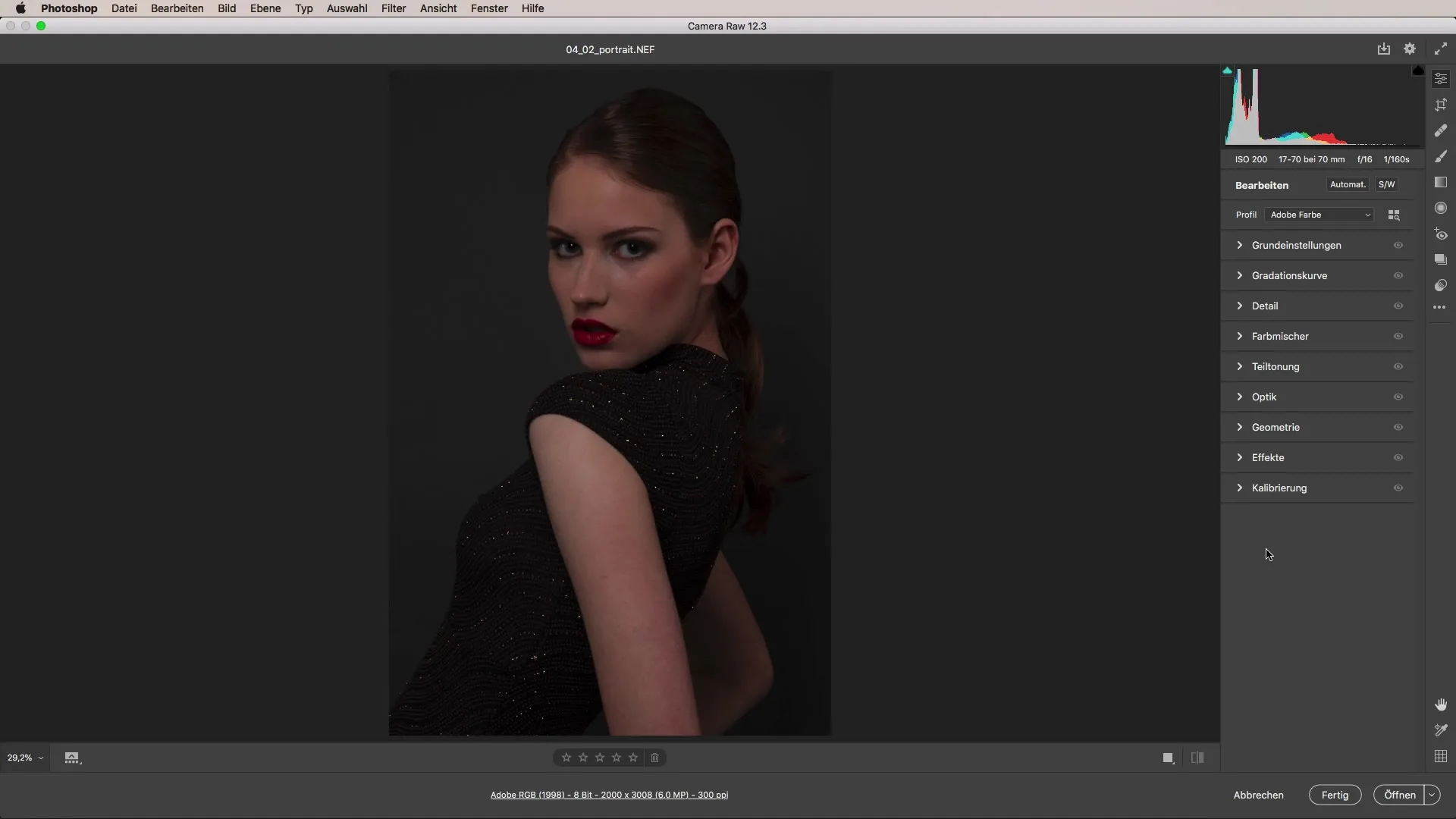
I starten er hvitt balanse veldig viktig. Sjekk om bakgrunnen og hudfargen ser harmoniske ut. Her er det lurt å måle gråtonene i bakgrunnen for å finne riktig fargetemperatur.
Når hvitt balanse er innstilt, juster lysstyrken på bildet. Begynn å få lyset opp til ønsket nivå, slik at ansiktet trer frem uten å overeksponere andre deler av bildet.
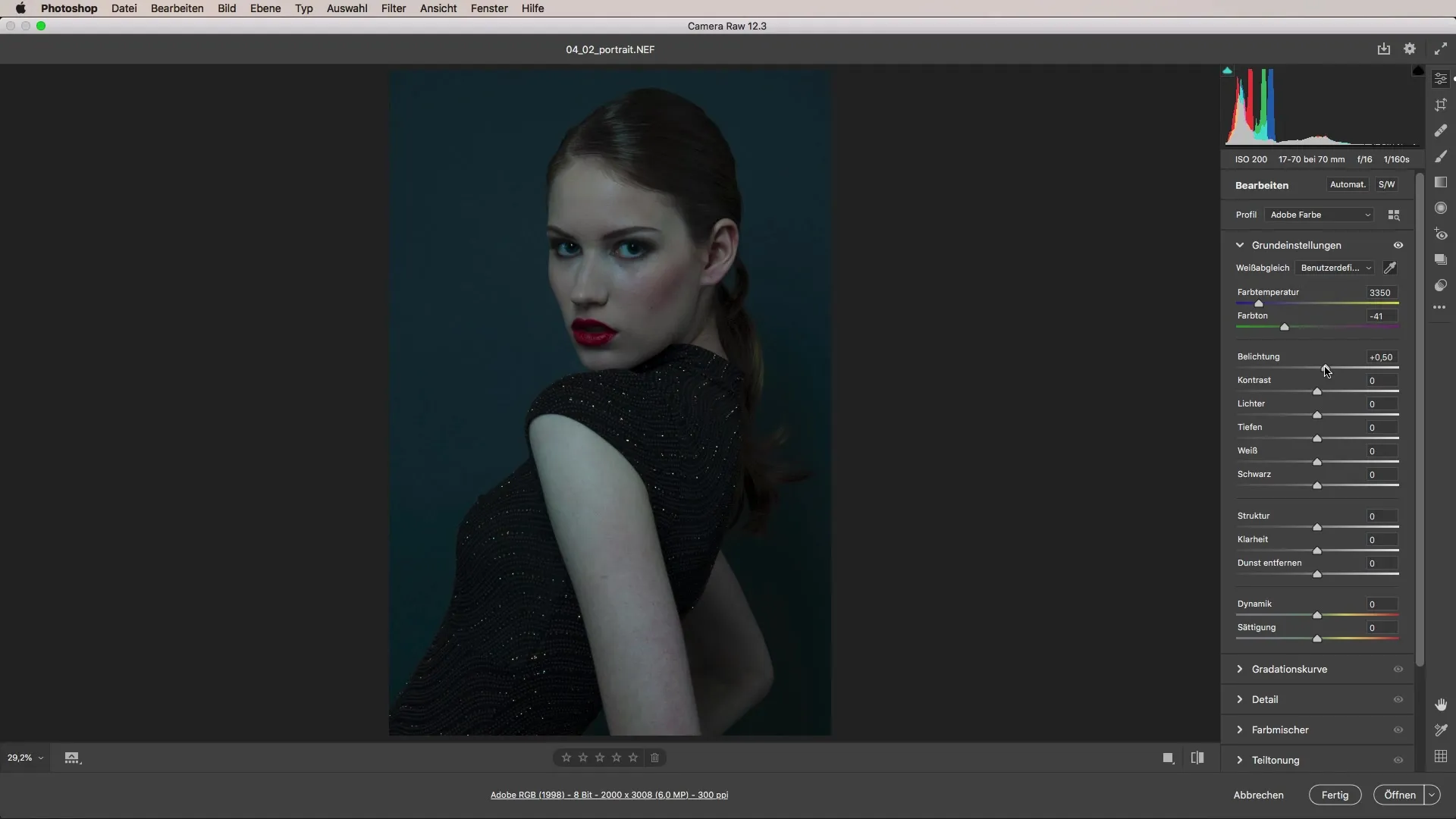
Et annet steg for å gjøre bildet mer interessant, er å bruke vignetter. Dette gir portrettet mer dybde. Velg effektområdet og juster vignetten forsiktig, slik at den ikke ser påtrengende ut.
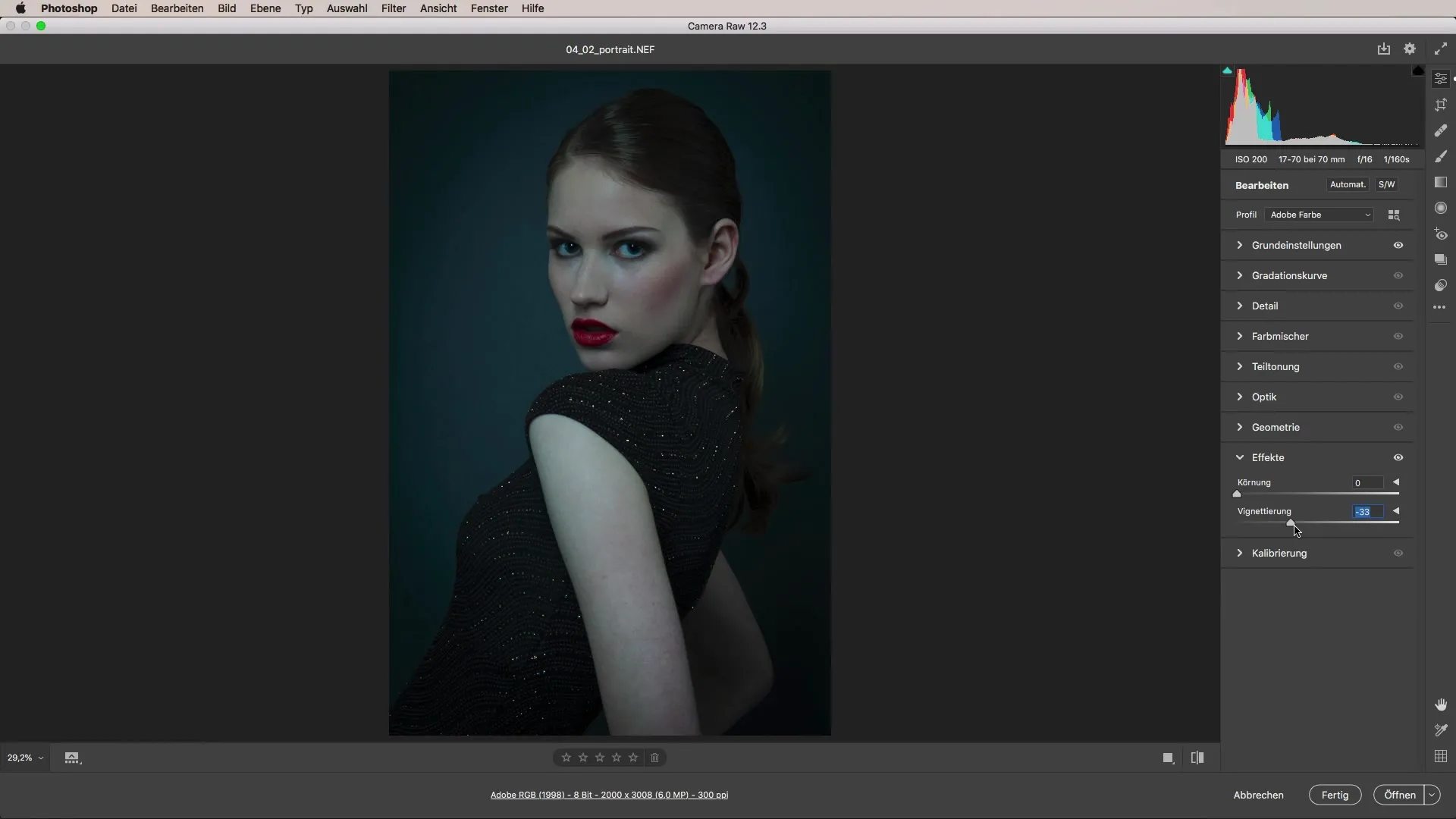
Nå er det på tide å ta vare på huden. Zoom inn på hudområdet for å se om det er små ufullkommenheter. Disse kan du fjerne med reparasjonspenselen eller klonverktøyet. Sørg for at bildet forblir naturlig og mykt.
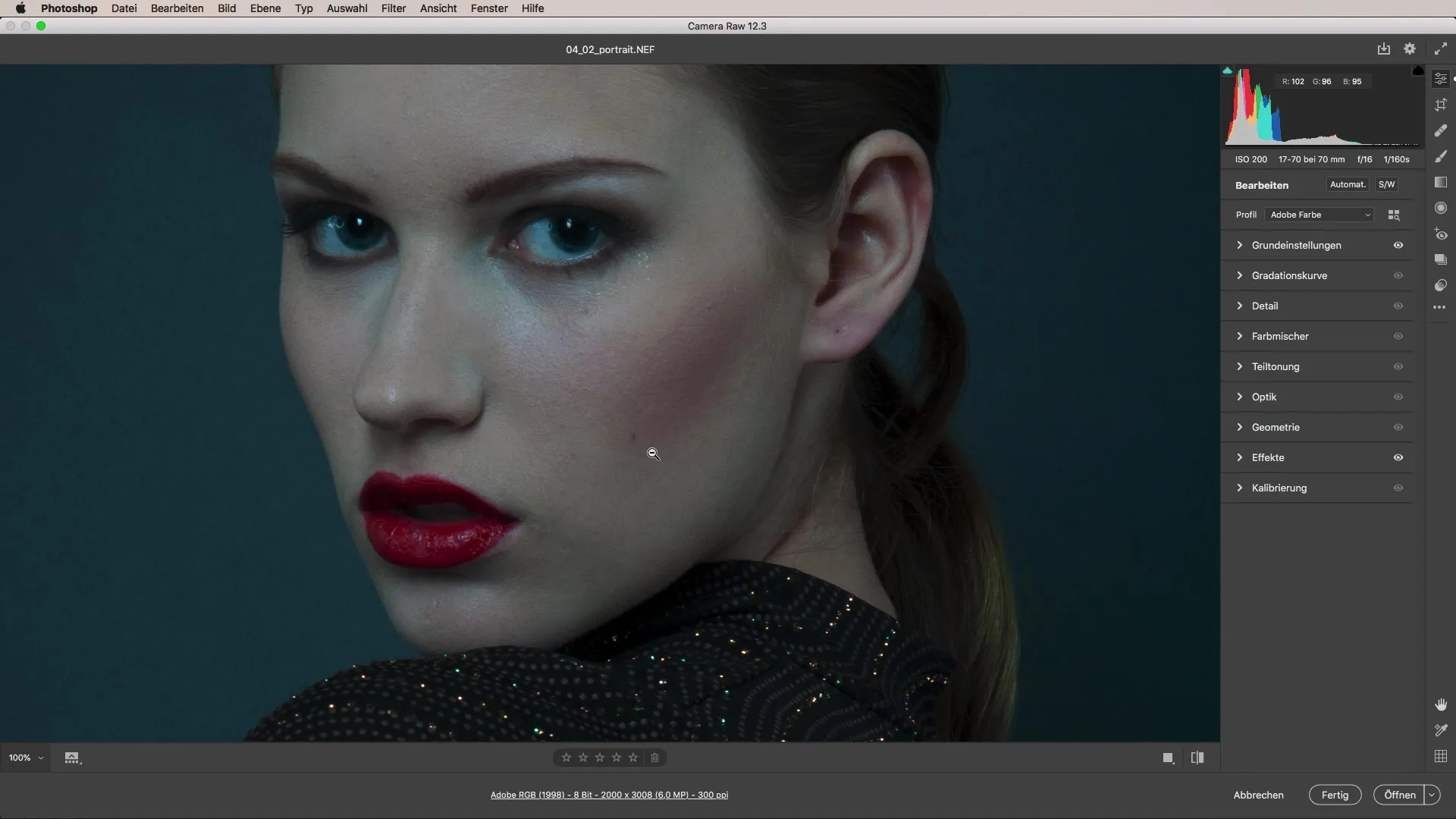
Nå fokuserer du på lyssettingen av ansiktet. Bruk det radiale verktøyet for målrettet å øke lysstyrken i ansiktet mens du justerer eksponeringen av kroppen.
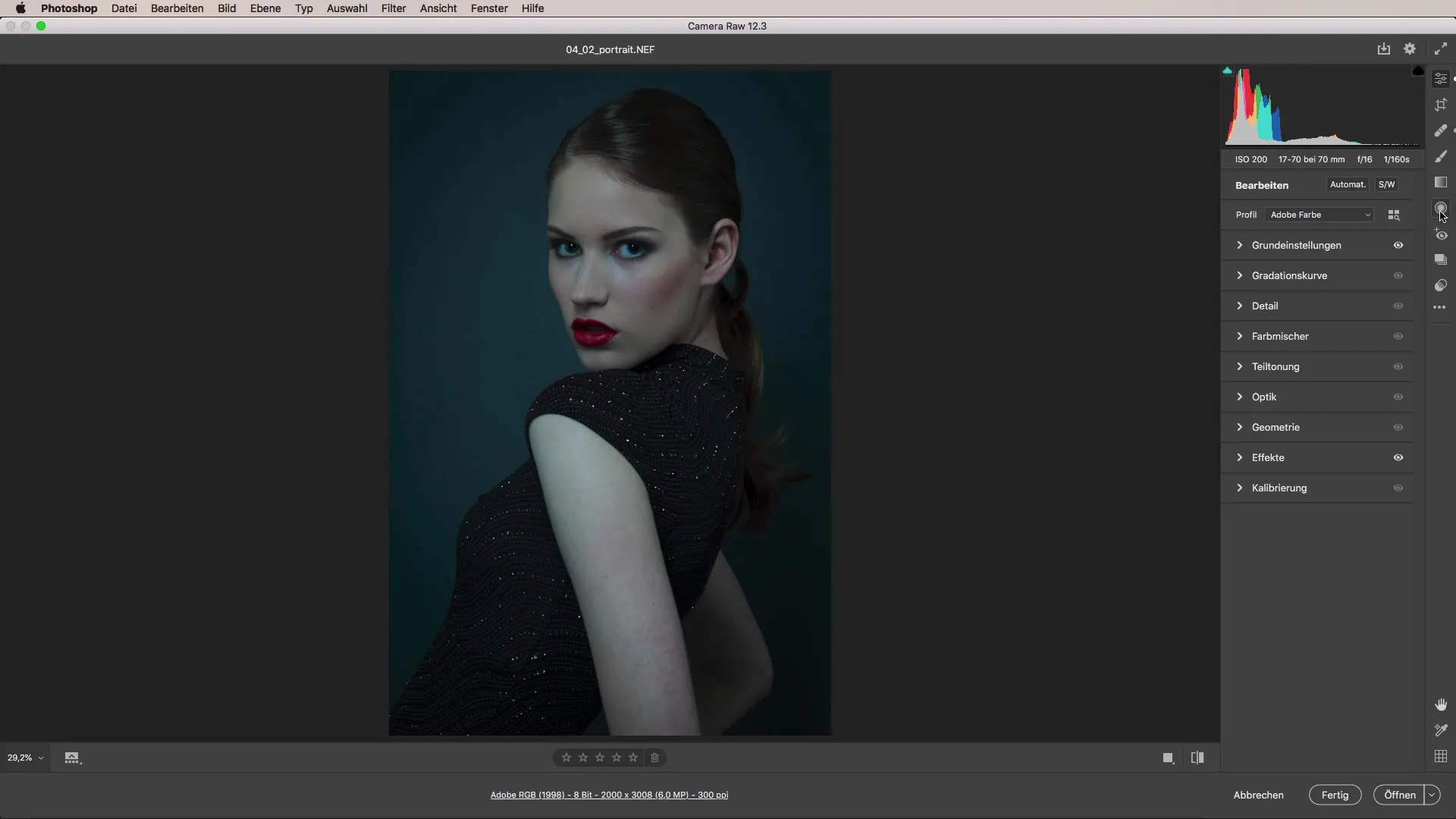
Gi ekstra oppmerksomhet til øynene og leppene; disse områdene fortjener å bli fremhevet. Bruk justeringspenselen for å fremheve konturene og høydepunktene presist.
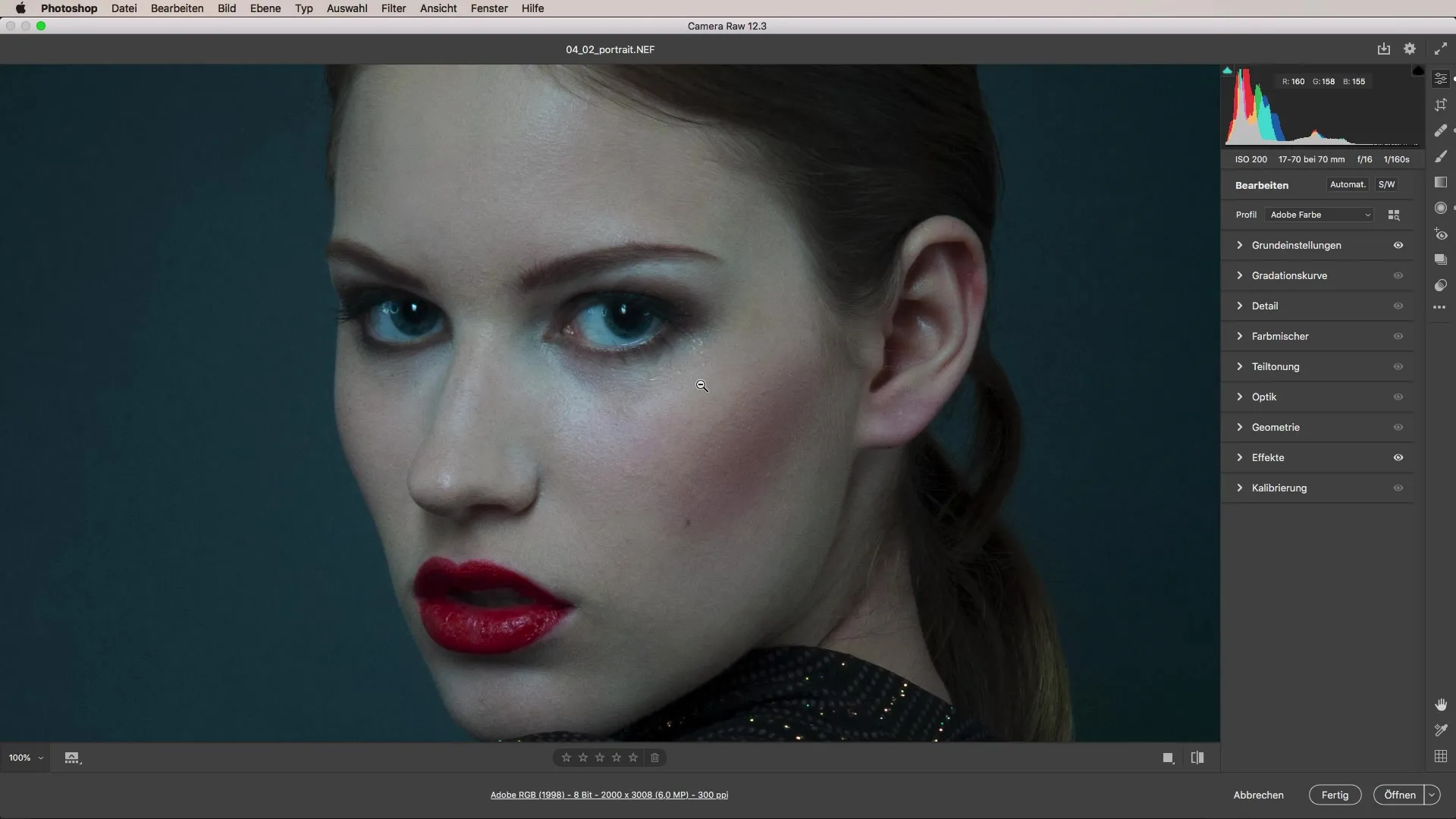
Redigering med Dodge and Burn er en annen måte å målrettet kontrollere lys og skygge i bildet. Hold eksponeringen minimal for å oppnå naturlige resultater, samtidig som du trekker hovedfokuset mot ansiktstrekkene.
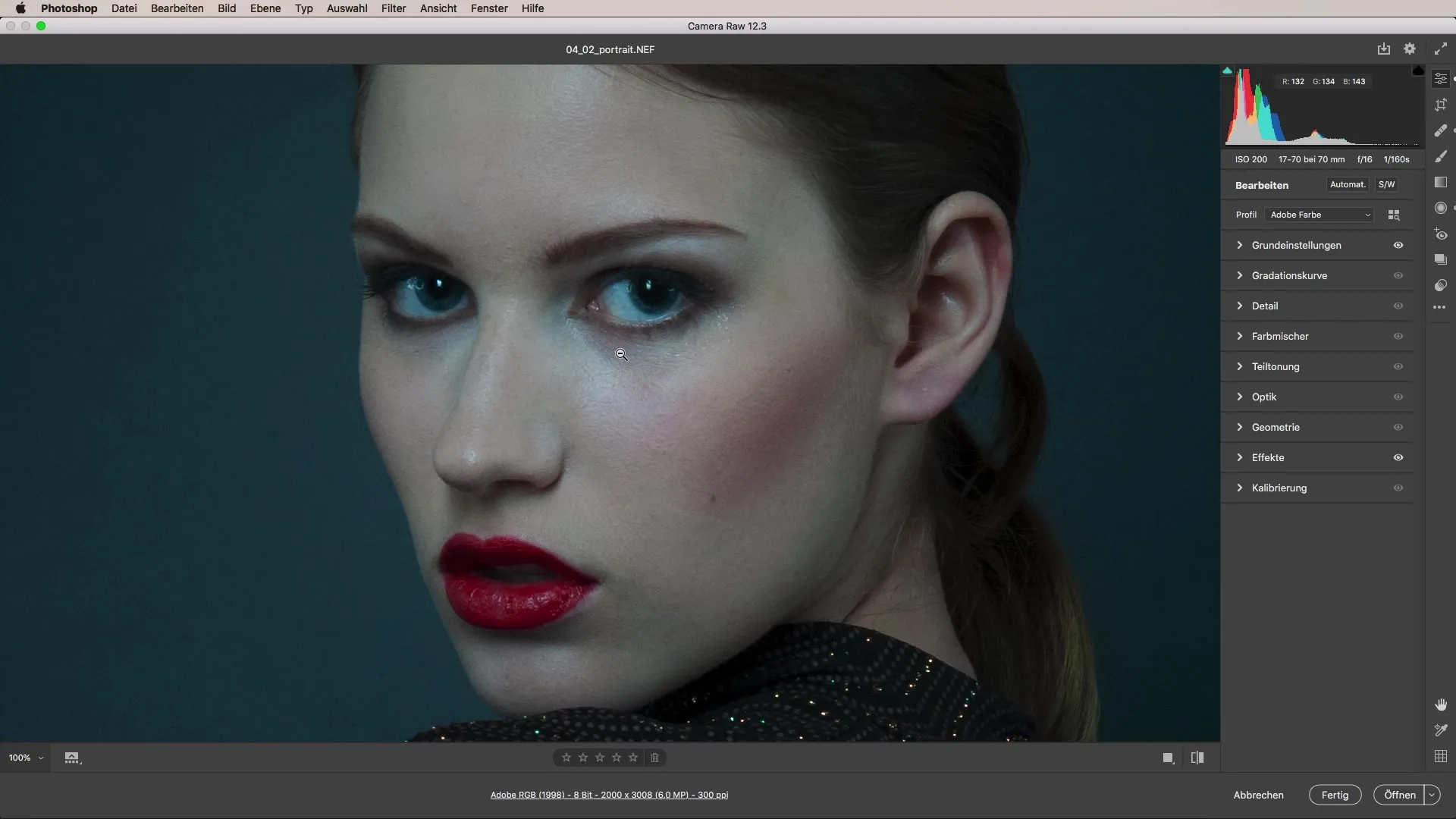
Ikke glem å sjekke "Før-etter" regelmessig mellom endringene. Dette hjelper deg med å følge med på fremgangen og forsikre deg om at endringene er i tråd med din kreative visjon.
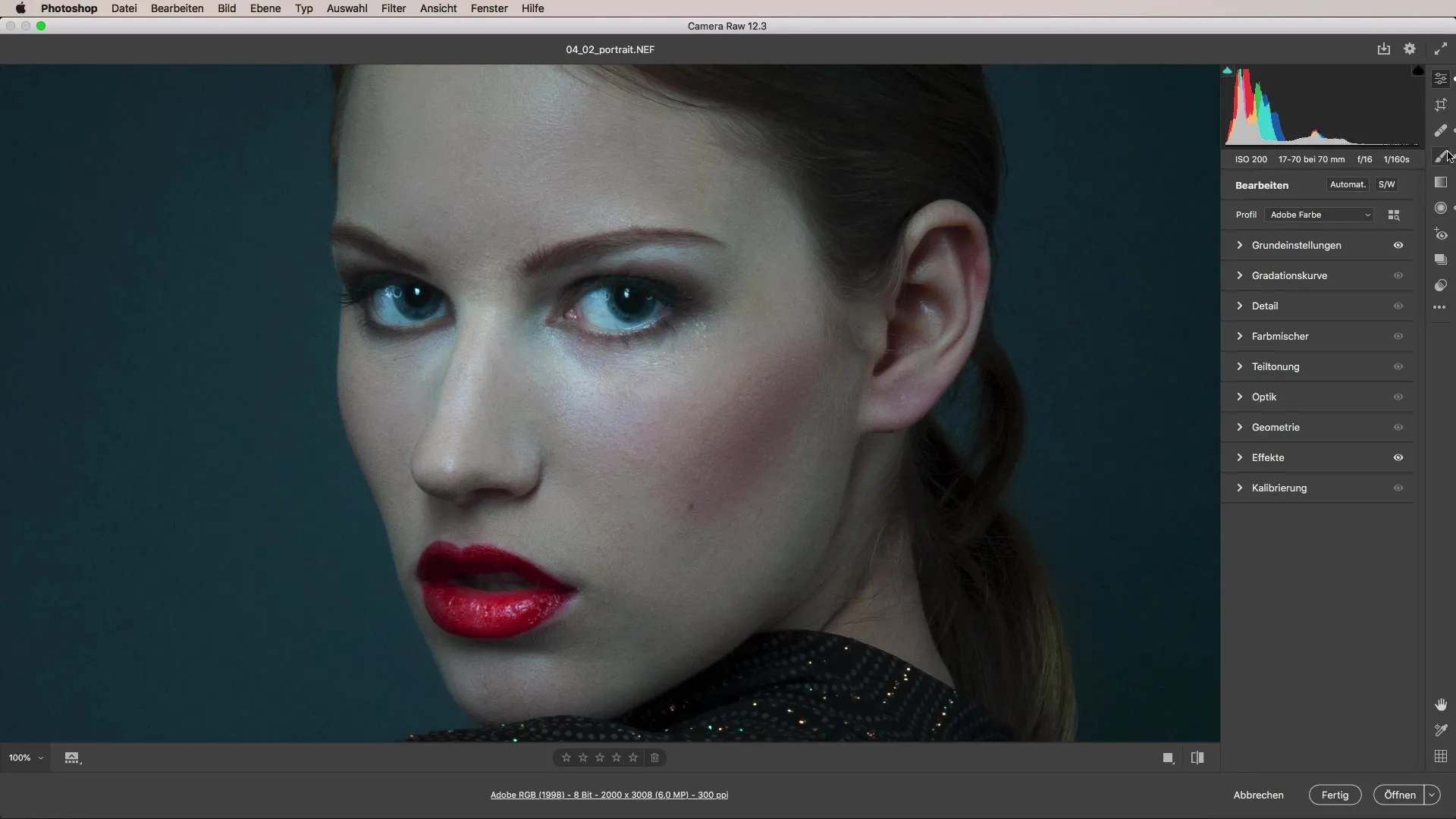
Hvis du ikke er fornøyd med det endelige utseendet til portrettet, kan du jobbe med forhåndsinnstillinger. Disse gir deg forskjellige fargestiler og teksturer som kan brukes på bildet ditt. Denne metoden forenkler prosessen og gir deg mer kunstnerisk frihet.
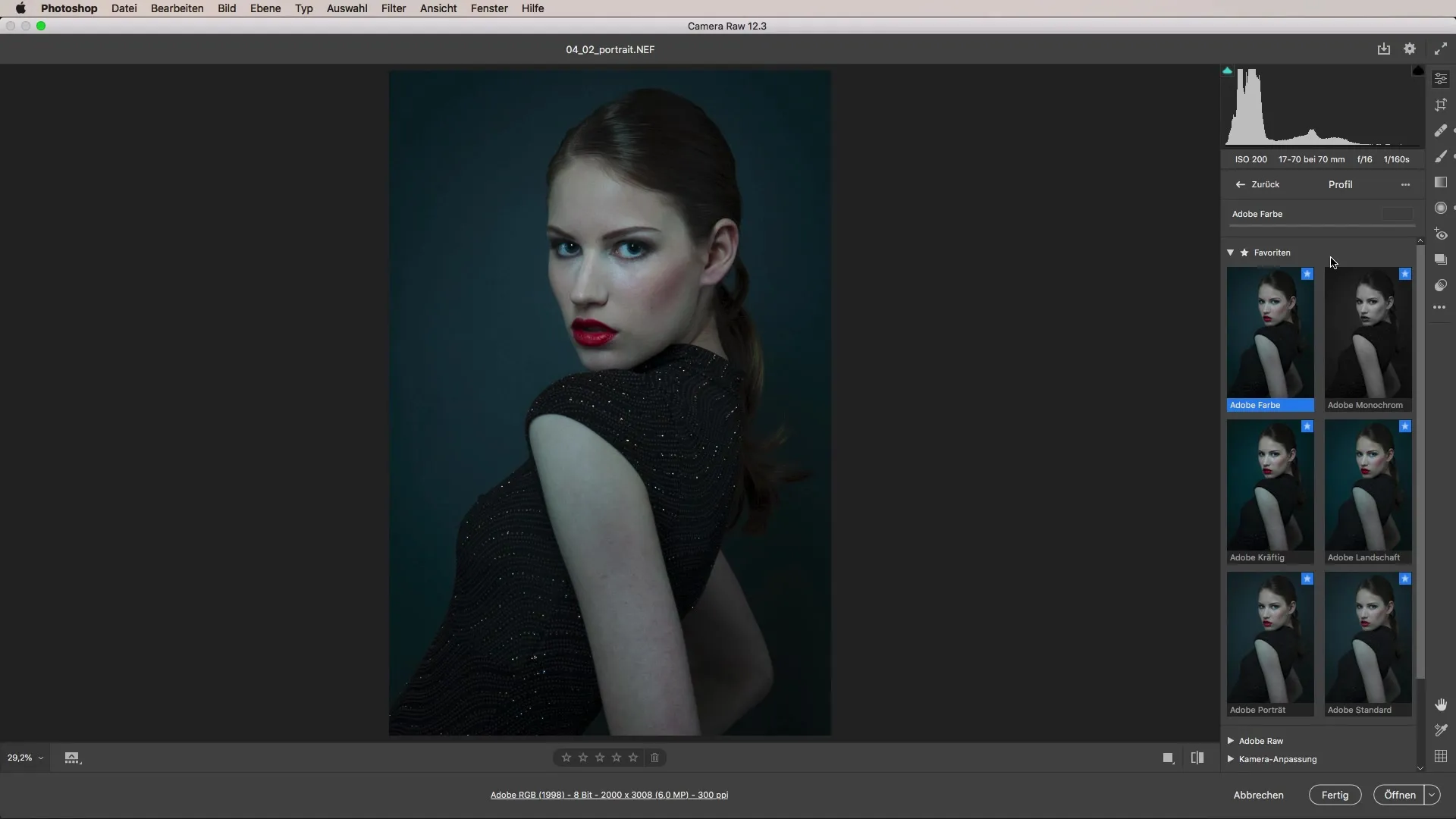
Når du har valgt den passende forhåndsinnstillingen, kan du finjustere. Reduser intensiteten til du er fornøyd med resultatet.
Oppsummering – Camera Raw-veiledning: Trinn-for-trinn veiledning for portrettredigering
I denne veiledningen har du lært hvor viktig det er å kontrollere hudtoner, eksponeringer og anvende kunstneriske teknikker som Dodge and Burn. Du har lært en effektiv metode for portrettredigering som kan hjelpe deg med å heve bildene dine til neste nivå.
FAQ
Hva er hvitt balanse?Hvitt balanse er en justering av fargetemperaturen for å sikre en naturlig fargegjengivelse under ulike lysforhold.
Hvorfor er vignetten viktig?Vignetten leder blikket til betrakteren mot hovedmotivet og gir bildet mer dybde.
Hvordan kan jeg fjerne flekker eller urenheter fra bildet?Bruk reparasjonspenselen eller klonverktøyet for å gjøre målrettede justeringer.
Hva betyr Dodge and Burn?Dodge and Burn er teknikker som muliggjør målrettet opplysning (Dodge) og mørklegging (Burn) av bildedeler for å skape mer dybde og dimensjon.
Hvordan velger jeg riktig forhåndsinnstilling?Test forskjellige forhåndsinnstillinger for å finne det beste resultatet for bildet ditt, og juster innstillingene for å oppnå ønsket utseende.


